L’objectif est de créer votre compte connecté stripe pour votre club ou association sportive. Lors de ce tutoriel, plusieurs étapes seront à respecter dans le but de créer votre compte. Les voici :
Etape 1 : Connexion
Rendez-vous sur l’espace de connexion « dirigeant » et rentrez vos identifiants (voir encadré rouge sur la capture d’écran ci-dessous).

Etape 2 : Super Admin
Une fois connecté à votre plateforme dirigeante, cliquez-en haut à droite sur le petit bonhomme (voir encadré rouge sur la capture d’écran ci-dessous), puis sur Super admin (voir encadré bleu sur la capture d’écran ci-dessous).
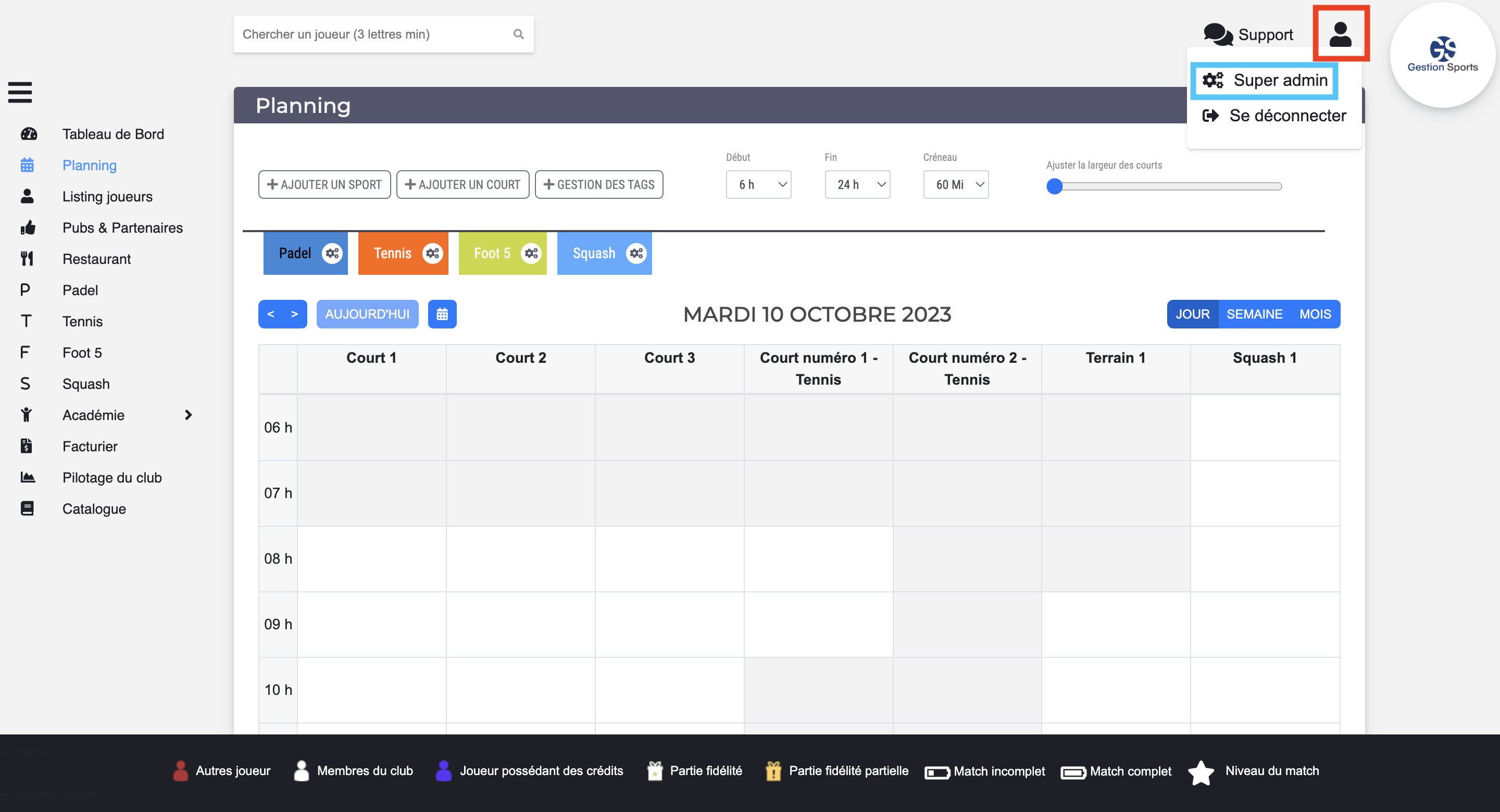
Etape 3 : Ma trésorerie
Une fois dans l’espace Super Admin, dans le menu de gauche (voir encadré bleu sur la capture d’écran ci-dessous), dirigez vous dans l’espace « Ma Trésorerie » (voir encadré rouge sur la capture d’écran ci-dessous). Vous pouvez désormais créer votre compte stripe (voir flèche rouge sur la capture d’écran ci-dessous). N’oubliez pas d‘accepter les conditions générales.
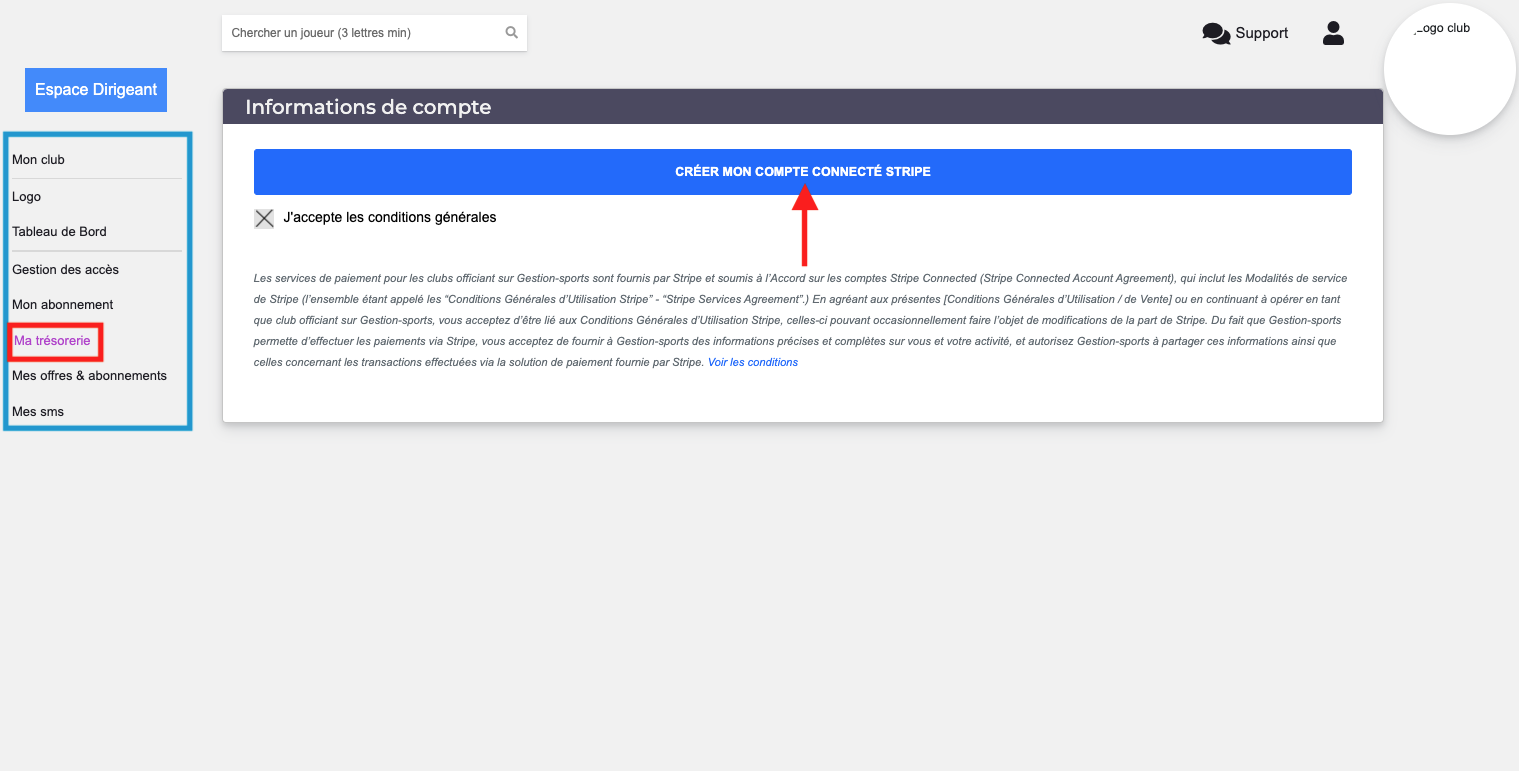
Etape 4 : Répondre au formulaire
Une fois sur la page de la création du compte stripe vous devrez répondre à un formulaire pour créer votre compte.
Etape 4.1 : A propos de votre entreprise
Sélectionnez votre type d’entreprise (voir flèche rouge sur la capture d’écran ci dessous) puis cliquez sur « Continuer » pour passer à la page suivante du formulaire (voir flèche bleue sur la capture d’écran ci-dessous).
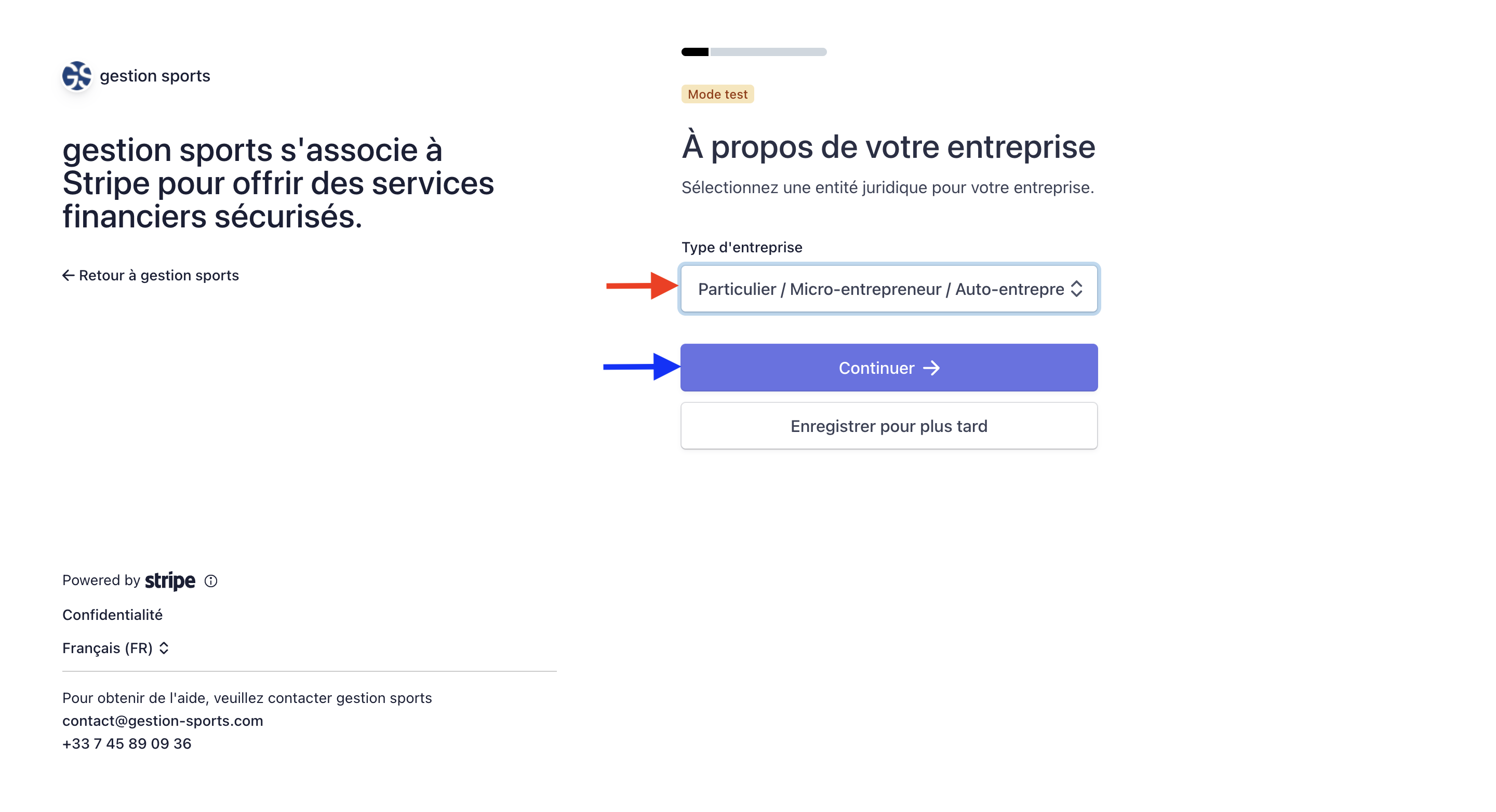
Etape 4.2 : Vérifier vos informations personnelles
Complétez le formulaire avec vos informations personnelles : dénomination sociale, adresse e-mail, date de naissance, adresse personnelle et numéro de téléphone (voir flèches rouges sur les captures d’écran ci- dessous). Une fois ces informations remplies, cliquez sur « Continuer » pour passer à la suite du formulaire (voir flèche bleue sur la capture d’écran ci-dessous).
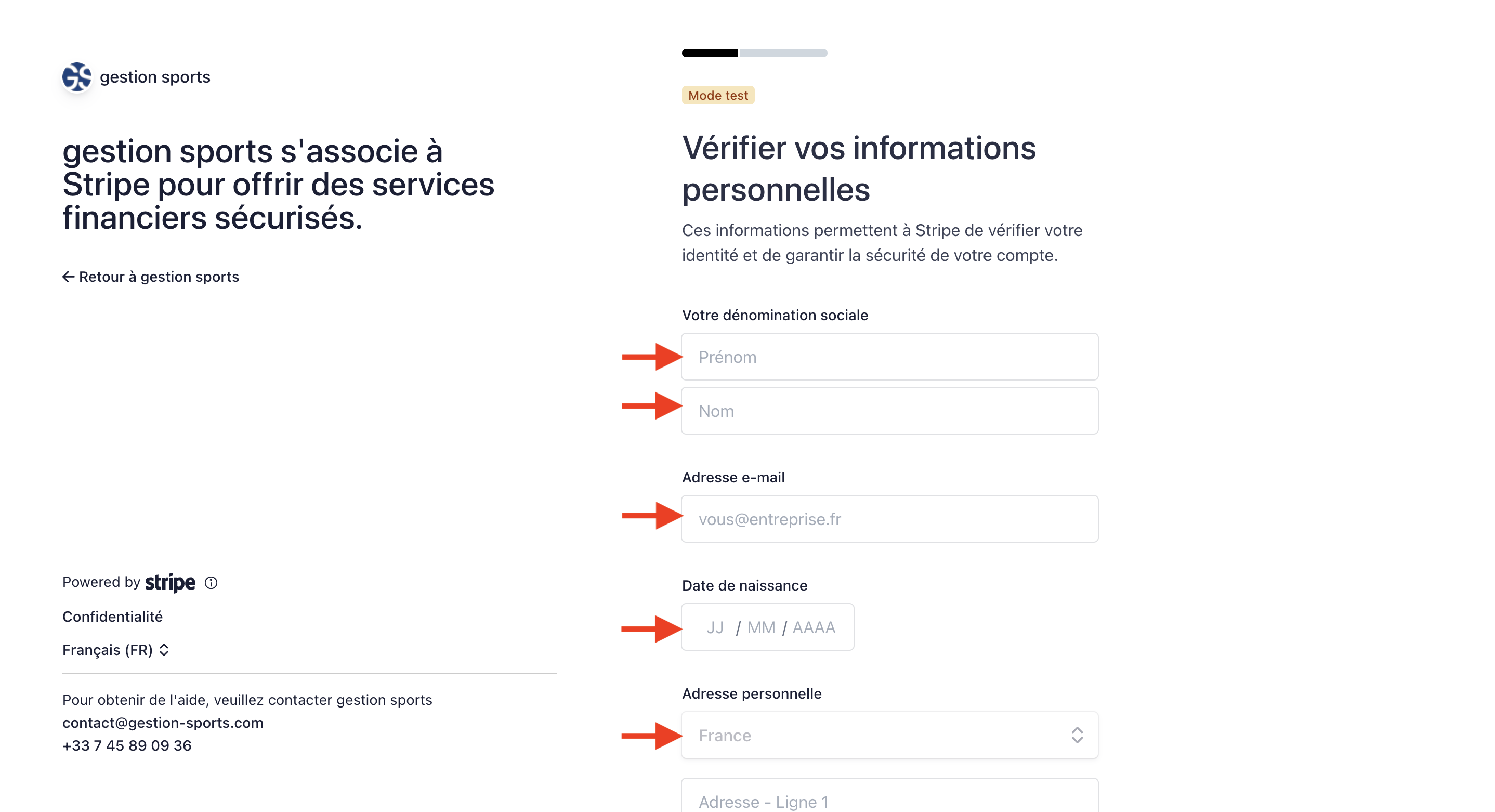
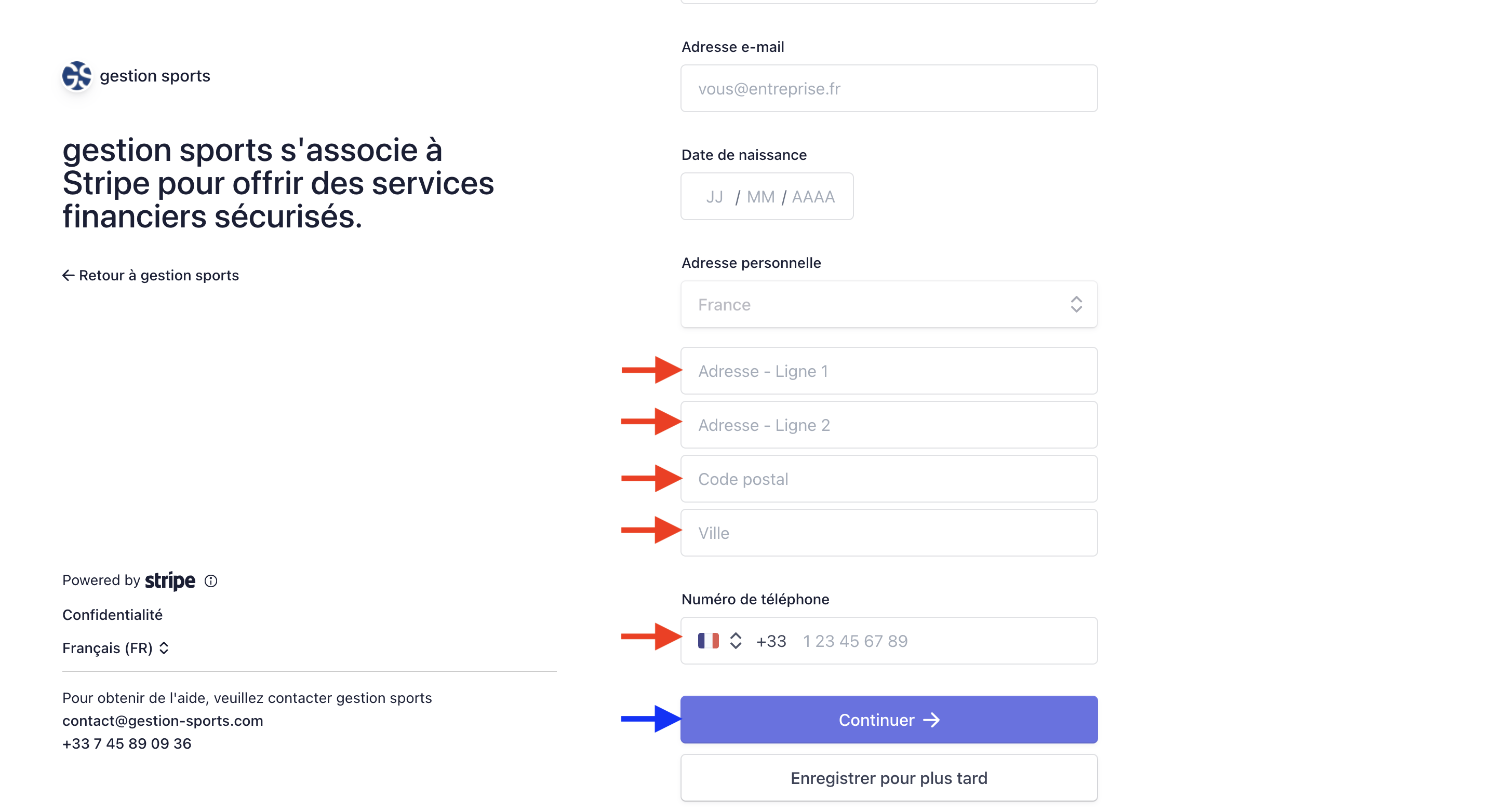
Etape 4.3 : Informations sur l’entreprise
Sélectionnez votre secteur d’activité puis renseignez votre site Web (voir flèches rouges sur la capture d’écran ci-dessous). Enfin, appuyez sur « Continuer » pour passer à la suite du formulaire (voir flèche bleue sur la capture d’écran ci-dessous).
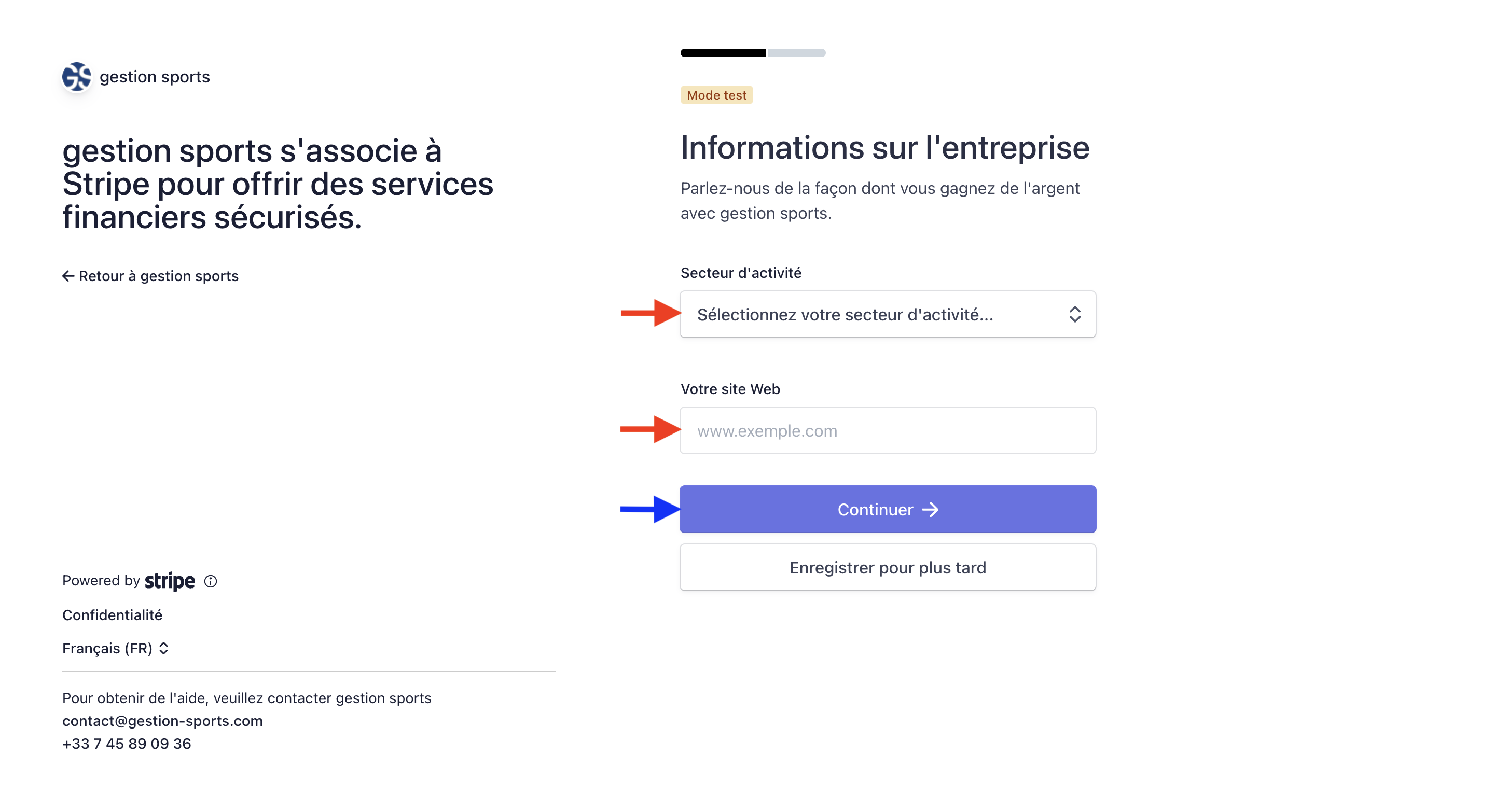
Etape 4.4 : Vérifier et terminer
Vous êtes désormais à la fin du formulaire. Vérifiez toutes les informations que vous venez de renseigner (voir encadré rouge sur la capture d’écran ci-dessous). Si c’est ok pour vous, appuyez sur « Confirmer » (voir flèche bleue sur la capture d’écran ci-dessous).
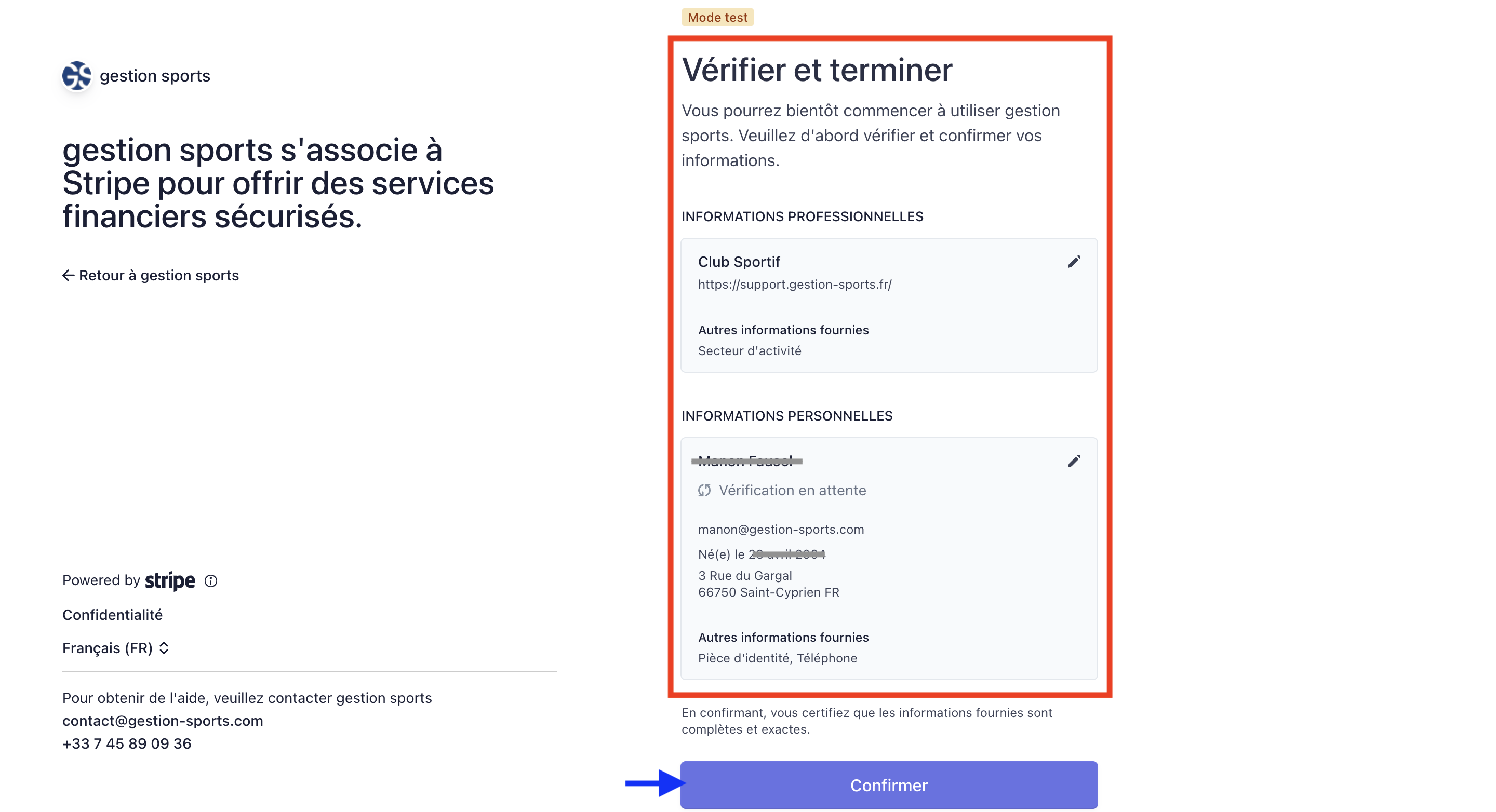
Etape 5 : Compte stripe validé
Une fois que vous avez confirmé vos informations, vous serez directement redirigé vers l’espace « Super Admin » dans « Ma trésorerie ». Vous pouvez voir que vos fonctionnalités « Encaissement CB » ainsi que « Virements » sont bien activés. Vous pouvez accéder à vos informations de compte stripe à tout moment (voir flèche rouge sur la capture d’écran ci-dessous).

Désormais, vous pouvez avoir accès à plusieurs informations telles que le solde en cours de transfert vers votre compte bancaire, les estimations des virements à venir et le solde total.
Vous n’êtes pas encore équipé avec Gestion Sports ? Cliquez-ici !